轻松搞定 Excel 竖排文字设置秘籍
在日常办公中,我们常常会用到 Excel 表格来处理各种数据和信息,竖排文字的设置是一个看似简单却又让不少人感到困惑的操作,我将为您详细介绍如何巧妙设置 Excel 竖排文字,让您的表格更加美观和专业。
中心句:Excel 竖排文字设置在日常办公中是一个常让人困惑的操作。
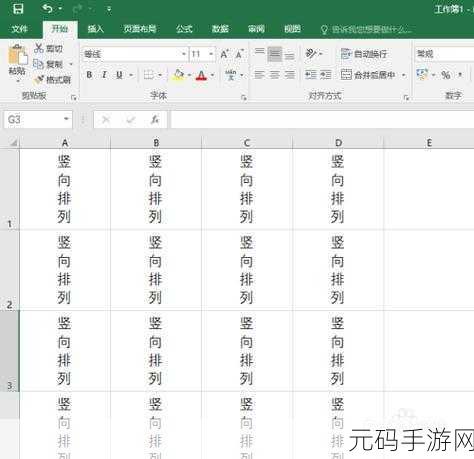
打开您的 Excel 文档,选中需要设置竖排文字的单元格或单元格区域,在菜单栏中找到“开始”选项卡,点击“对齐方式”组中的“方向”按钮,在弹出的下拉菜单中,选择“竖排文字”选项,即可完成竖排文字的初步设置。
中心句:打开 Excel 文档,在“开始”选项卡的“对齐方式”组中进行初步设置。
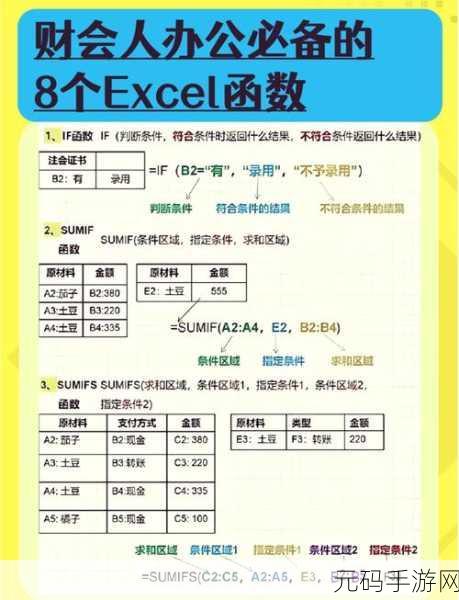
仅仅这样设置可能还不能满足您的需求,如果您想要对竖排文字的位置、间距等进行更精细的调整,可以右键单击选中的单元格,选择“设置单元格格式”,在弹出的对话框中,切换到“对齐”选项卡,您可以调整文字的垂直对齐方式、缩进量以及文本控制等参数,以达到您理想的效果。
中心句:通过右键单击选中单元格,在“设置单元格格式”的“对齐”选项卡中精细调整。
还有一些小技巧可以让您的竖排文字设置更加出色,如果您的文字较长,可以适当调整单元格的行高和列宽,以确保文字能够完整显示且不会显得拥挤,您还可以为竖排文字添加一些特殊的格式,如加粗、倾斜、下划线等,使其更加突出和醒目。
中心句:运用小技巧,如调整单元格尺寸和添加特殊格式,让竖排文字更出色。
掌握 Excel 竖排文字的设置方法并不难,只要按照上述步骤进行操作,并结合实际需求灵活运用各种调整选项,您一定能够轻松打造出美观、专业的 Excel 表格,希望这篇攻略能够对您有所帮助!
文章参考来源:个人 Excel 使用经验总结









